在Windows 8.1/10或Windows Server 2012/2012 R2/2016下安装驱动程序
![]() 准备打印机驱动程序安装程序。
准备打印机驱动程序安装程序。
将光盘放入计算机或解压缩下载的驱动程序。如果开始自动复制,请退出安装程序。
![]() 显示“设备和打印机”画面。
显示“设备和打印机”画面。
Windows 10(版本1703或更高版本)
在[开始]菜单中,单击[Windows系统]
 [控制面板]。
[控制面板]。单击[查看设备和打印机]。
Windows 10(版本1703之前的版本)、Windows Server 2016
右键单击[开始],然后单击[控制面板]。
单击[查看设备和打印机]。
Windows 8.1、Windows Server 2012/2012 R2
在超级按钮栏中,单击[设置]
 [控制面板]。
[控制面板]。单击[查看设备和打印机]。
![]() 选择一台打印机,然后单击[打印服务器属性]。
选择一台打印机,然后单击[打印服务器属性]。
![]() 在[驱动程序]选项卡上单击[添加...]。
在[驱动程序]选项卡上单击[添加...]。
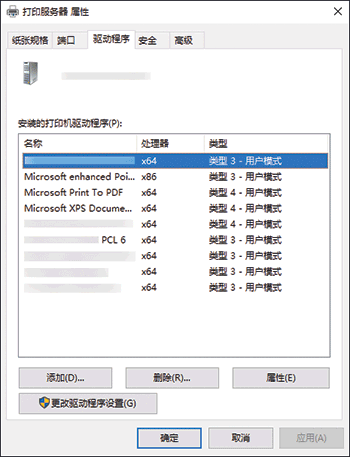
![]() 在“添加打印机驱动程序向导”画面上单击[下一步]。
在“添加打印机驱动程序向导”画面上单击[下一步]。
![]() 选中计算机处理器(CPU)的复选框,然后单击[下一步]。
选中计算机处理器(CPU)的复选框,然后单击[下一步]。
![]() 单击[从磁盘安装...]
单击[从磁盘安装...] [浏览...]以指定驱动程序(INF文件),然后单击[确定]。
[浏览...]以指定驱动程序(INF文件),然后单击[确定]。
如果光盘驱动为D:\,则文件存储在以下文件夹中:
驱动程序
操作系统
文件夹
PCL 6
32位驱动程序
D:\X86\DRIVERS\PCL6\X86\MUI\DISK1
64位驱动程序
D:\X64\DRIVERS\PCL6\X64\MUI\DISK1
PostScript 3
32位驱动程序
D:\X86\DRIVERS\PS\X86\MUI\DISK1
64位驱动程序
D:\X64\DRIVERS\PS\X64\MUI\DISK1
PCL 5e
32位驱动程序
D:\X86\DRIVERS\PCL5E\X86\(Language)\DISK1
PCL 5e
64位驱动程序
D:\X64\DRIVERS\ PCL5E\X64\(Language)\DISK1
下载的文件存储在“DISK1”文件夹中。
![]() 选择要使用的机器,然后单击[下一步]。
选择要使用的机器,然后单击[下一步]。

![]() 单击[完成]
单击[完成] [关闭]。
[关闭]。
![]() 在“设备和打印机”画面上单击[添加打印机]。
在“设备和打印机”画面上单击[添加打印机]。
![]() 单击[我所需的打印机未列出]。
单击[我所需的打印机未列出]。
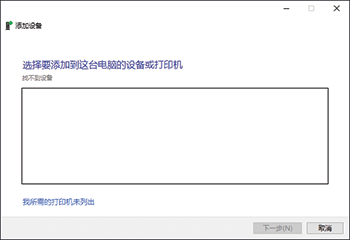
![]() 选中[添加蓝牙、无线或网络可检测到的打印机],然后单击[下一步]
选中[添加蓝牙、无线或网络可检测到的打印机],然后单击[下一步]
![]() 选择要使用的机器,然后单击[下一步]。
选择要使用的机器,然后单击[下一步]。
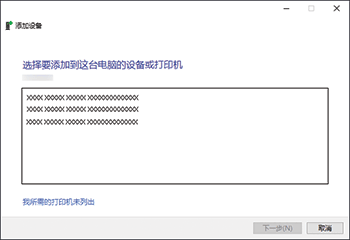
![]() 若要更改屏幕上显示的打印机名称,请输入打印机名称,然后单击[下一步]。
若要更改屏幕上显示的打印机名称,请输入打印机名称,然后单击[下一步]。
![]() 若要将打印机用作共享打印机,请指定共享打印机设置,然后单击[下一步]
若要将打印机用作共享打印机,请指定共享打印机设置,然后单击[下一步] [完成]。
[完成]。
